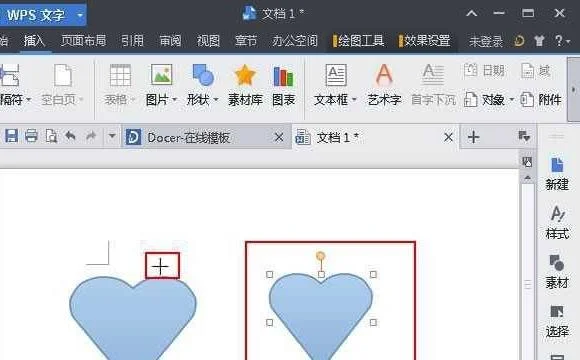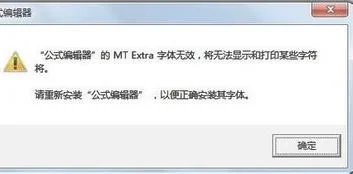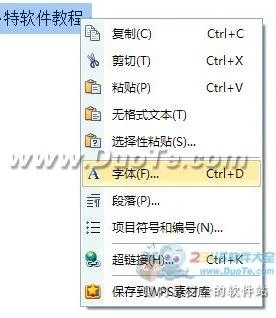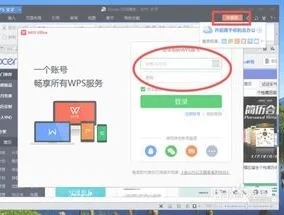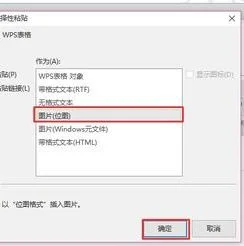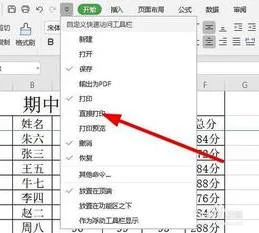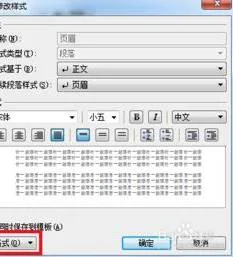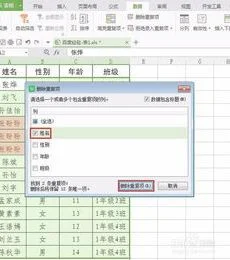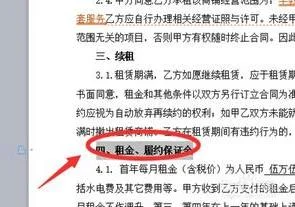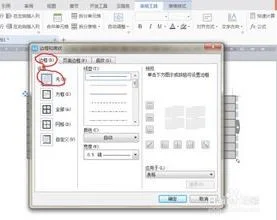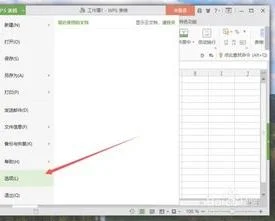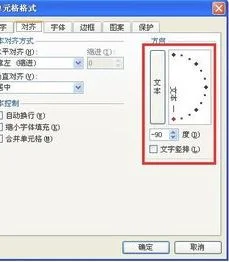1.怎样自己制作1寸证件照
一、制作一寸证件照,需要使用图像处理工具,如:PS。
二、制作一寸证件照,需要掌握如下基础知识:
1、像素,数码图像和矢量图像不同,它是由若干个点组成的,这一个一个的点,就是像素。
2、分辨率,分辨率是指单位长度内像素的总和,它反应的是像素的密度。
3、尺寸,一寸证件照的尺寸是:25mm*35mm。
4、像素、分辨率、尺寸的三者关系 是:像素=分辨率*尺寸
三、如果要对证件照换背景,还要掌握PS中的抠图。
四、使用PS制作一寸证件照的方法:
1、在PS中打开照片。
2、抠图,把人物抠取出来,使前景与背景分离,以便对背景填充所需要的颜色。
3、按照需要,新建文档。
4、把原始照片插入文档中,调整大小及位置。
5、拼合图像。
6、存贮。
7、有的证件照,对存贮容量还有一定的要求,这就需要使用图像压缩工具来压缩图像。
2.美图秀秀怎么制作一寸电子照片
美图秀秀怎么制作一寸电子照片?
操作步骤如下:
1、首先,打开美图秀秀软件,点击“打开一张图片”选择好要制作的图片(如下图):
2、点击软件界面“美化”选项卡下左侧功能区的“抠图笔”按钮(如下图):
3、选择“手动抠图”模式,用鼠标绕人物一周,将需要的部分抠取出来,点击“完成抠图”(抠图过程中可点击鼠标右键退回上一步调整抠图路径)(如下图):
4、抠好图后,将人物图像调整至适当位置,点击“背景设置”,选中“颜色”设置纯色背景。为了使人物和背景更加融合,可以选择将羽化值适当调低。选好后点击“确定”按钮(如下图):
5、根据需要挑选背景颜色,或者自定义合适的颜色(如图所示:蓝底)。选好后点击“确定”按钮(如下图):
6、背景色设置好后,返回“美化”菜单,点击“裁剪”按钮(如下图):
7、选择“1寸证件照”尺寸,然后勾选“锁定剪裁尺寸”,拖拽选框调节裁剪区域,点击 “完成裁剪”(如下图):
8、点击页面右上角的“保存与分享”(如下图):
9、在弹出的“保存与分享”对话框中,选择格式为“.webp”,点击保存按钮后,用美图秀秀怎么制作一寸照片就完成了(如下图):
3.如何用好照片软件制作一寸证件照
1. 用美图秀秀做一寸、二寸证件照保存为电子版,随时可以打印,比photoshop简单易操作。(例图为网上随便找的一张图,只做参照)
2. 第一步,打开一张图片,选择调整一下尺寸。(尺寸可以根据你想制作的大小来调整)而且因为图片像素的不同,显示的比例不一,为了最后完成的效果非常好看,要不停的尝试一下尺寸的调整。标准的一寸照片是厘米计数,通常为高195px,长为290px。
3. 第二步:调整照片尺寸。根据照片实际,更改了宽度后,高度自动改动。如果照片横向比较大,可以适当更改一下高度、宽度的比例。
4. 第三步:如果照片的底色不是蓝色或者是红色,还需要多一步,抠图更换背景。选择自动抠图,整个人像便下来了,确认抠图完成。
5. 第四步:回到主界面,选择“裁剪”按钮;在左下角可以选择,“一寸证件照”,自动设置宽高,完成裁剪,并保存自己裁剪的原图,命名后备用。
6. 第五步:点击“拼图”功能,选择你刚才保存的图片,添加,选择“图片拼接”。
7. 添加图片后选择“横竖版”,切换为横版,保存作为模板。
8. 第六步:打开刚刚保存好的三联张,重复步骤五中添加的动作,形成两个。
9. 第七步:基本版型做好,调整长度290px,宽度195px即可。注意调整最终长宽比例时,不要勾选锁定长度比例,否则,设定的宽度跟高度将会自动变动。
10. 这样一张一寸照片就制作完成了